
Guía para crear una campaña de Shopping paso a paso
Las campañas de Google Shopping son la herramienta que Google nos ofrece para mostrar a los usuarios nuestros productos. Si tienes un ecommerce y quieres invertir en publicidad, crear una campaña de shopping es tu opción.
Además, desde hace unos meses, Google permite mostrar productos en la pestaña de shopping de forma gratuita.
En cualquier caso, debes saber que la forma en la que actúa shopping es similar a un comparador de precios, por lo que si crees que tus productos están en ventaja con respecto a los de tu competencia, ¡es hora de invertir!
¿Quieres saber un poquito más sobre cómo hacer campañas de shopping? ¡Sigue leyendo!
Índice del contenido
¿Qué son las campañas de Google Shopping?
Una campaña de shopping es un formato publicitario que podemos encontrar dentro de la plataforma Google Ads. Al igual que existen las campañas de búsqueda o display, las campañas de shopping se caracterizan por ser un listado de productos que Google muestra al usuario en la parte superior de la página de resultados.
También existe en Google una propia pestaña en la barra superior dedicada única y exclusivamente a mostrar productos relacionados con la búsqueda del usuario.
🔎 Google shopping es un escaparate de productos.
Para crear una campaña de shopping entran en juego tres factores: el feed, el Merchant y Google Ads. Con la creación y configuración de cada uno de ellos, podrás poner en marcha tus campañas de productos.
🔸 Ventajas de las campañas de shopping
✔️ Benefician aquellos comercios que tienen precios similares o inferiores a los de la competencia.
✔️ Los CPC de estas campañas son más económicos que los de las campañas de búsqueda.
✔️ El usuario puede ver los productos y sus características en un simple vistazo.
⚙️ Creación del feed
El feed es un listado de productos que viene acompañado de sus correspondientes características. Este listado se subirá posteriormente a Merchant Center y será la base para crear tus campañas de shopping.
Lo más importante es tener el feed lo más optimizado posible para conseguir el máximo nivel de calidad posible en nuestras campañas de Google Ads.
Existen cinco formas diferentes de crear un feed:
🔸 Hojas de cálculo de Google
Podrás subir tus productos recogidos en un documento tipo Excel. Google nos ofrece una plantilla gratuita en la que explica cómo configurar un feed y cuáles son los elementos obligatorios que debes incluir.
La principal ventaja de este método manual es que puedes optimizar al máximo los productos, creando tus propios títulos y descripciones e incluyendo elementos como palabras clave, dudas habituales o especificaciones de cada producto.
La principal desventaja es que al ser manual, no puedes subir todos los productos de tu web si tienes un gran catálogo. Pero siempre puedes utilizar un método automático y destacar aquellos productos que más te interesen creando este feed manual.
Te dejo la plantilla en 👉 este enlace. 👈
🔸 Recogida de feed programada
Este método se basa en la creación dentro de tu sitio web de un archivo xml que se actualizará de forma automática para cargar todas las actualizaciones de producto. Este método es el más habitual, ya que puedes descargar módulos o plugins gratuitos e tu web que te configurarán el archivo de forma automática.
La ventaja de este método es que el feed se crea de forma automática en tu web y solo tienes que copiar la url en Merchant Center. Es perfecto para webs con numerosos productos.
En cambio, debes tener tus productos muy bien optimizados para garantizar el éxito de las campañas, es decir, descripciones y títulos bien configuradas, productos bien categorizados, etc.
🔸 Subida
Este método de creación de feed se basa en el de las hojas de cálculo, con la diferencia de que subes otro tipo de archivos a través de FTP o SFTP. Es otra de las opciones con las que puedes crear campañas de shopping.
Al igual que ocurre con las hojas de cálculo, la actualización de este feed también tiene que ser manual, por lo que si no lo actualizas a la par que tu web, puede dar errores por no coincidir.
🔸 Escaneo del sitio web
Este es otro de los métodos automáticos que te van a permitir crear campañas de shopping fácilmente. Esta forma se basa en que la propia herramienta hace un escaneo de tu web y saca así la información.
La principal ventaja de este método es, una vez más, la automatización: simplemente dejas que el sistema se configure y se actualice por sí mismo.
El problema viene cuando no tienes la web bien optimizada para el SEO; con sus categorías bien puestas y sus textos optimizados.
🔸 API Content
El último método de creación de feeds es también automático y cuenta con todas las ventajas de los anteriores, pero quizá es uno de los formatos en los que menos poderes tienes, es decir, no trates de hacer pequeñas configuraciones en él porque es casi imposible. Es probable que si quieres hacer cambios en tu web te toque eliminar este feed y volverlo a crear de nuevo.
⚙️ Configuración de Merchant Center
Merchant Center es la plataforma de Google donde podrás configurar tus listas de productos, de esta manera podrás crear, no solo campañas de shopping, sino también listados para que tus productos aparezcan de forma gratuita en la pestaña de shopping.
Como comentaba en el inicio de este post, esta es una funcionalidad nueva, que solo lleva unos meses disponible en nuestro país, pero que sinceramente creo que era muy necesaria y ya se estaba haciendo de rogar.
Para configurar tanto las fichas de producto gratuitas como los anuncios de shopping, hay que seguir un procedimiento similar.
- Envío: debes configurar las diferentes tarifas de envío, así como los tiempos de entrega estimados. De esta forma, el usuario podrá consultar esto desde la propia plataforma de shopping.
- Sitio web: debes verificar y reclamar la url de tu sitio web para demostrarle a Merchant Center que tú tienes potestad sobre esa web. Puedes hacerlo a través de Google Analytics, Google Tag Manager o incluyendo un código en tu web.
- Productos: debes incluir un listado de productos o feed, como ya hemos visto anteriormente.
- Cuenta de Google Ads: debes enlazar una cuenta de Google Ads si quieres crear campañas de shopping. Para las fichas de producto gratuitas, no es necesario este último paso.
Una vez que tengas todo configurado y los productos subidos, puedes comprobar el estado de los mismos en la pestaña “productos” de la herramienta. Es muy probable que alguno de tus productos se encuentre rechazado, no te desanimes, siempre pasa. Afortunadamente Google nos da información sobre el error y solo tendrás que arreglarlo en tu web.
⚙️ Creación de la campaña de Shopping
¡Ya estamos en el último paso! Hora de crear nuestras campañas de shopping y ponerlas en marcha. Si has configurado todo lo anterior correctamente, este paso está chupado.
Dentro de Google Ads ve a crear una nueva campaña y selecciona la opción de shopping. A Continuación, te saldrá el ID de tu cuenta de Merchant Center vinculado, si no, es tan fácil como copiar y pegar.
El siguiente paso, si ya has creado más campañas en Google Ads te sonará, solo tienes que configurar en la campaña parámetros como la ubicación, el tipo de puja, etc.
Y ahora, ¡ya sabes crear campañas de shopping! La primera cuesta un poco más, pero luego ya salen como churros. 🙌
Espero que te haya gustado este post y si tienes preguntas o sugerencias, ¡no dudes en dejarme un comentario! Nos leemos. ✌️

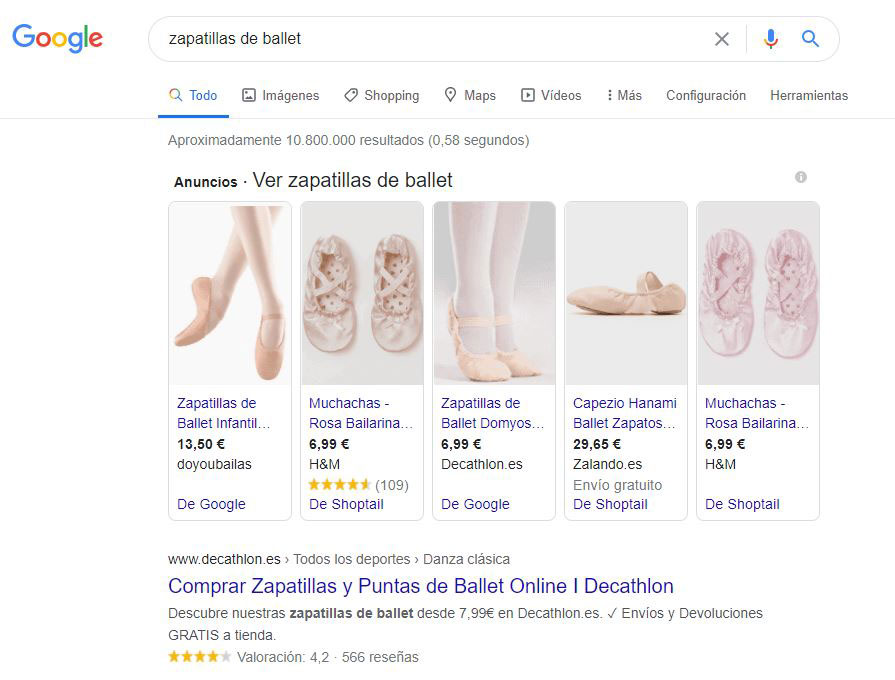
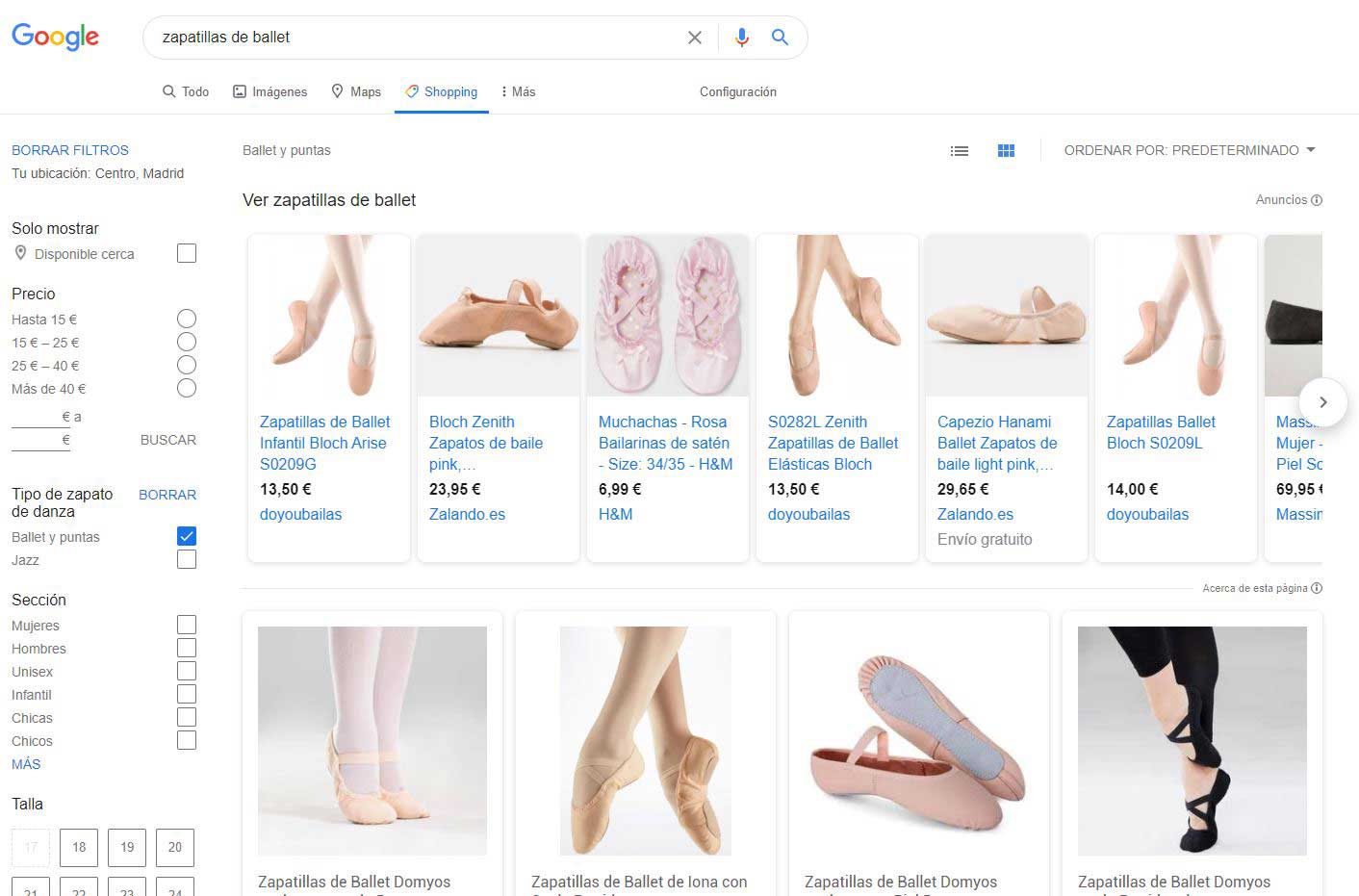

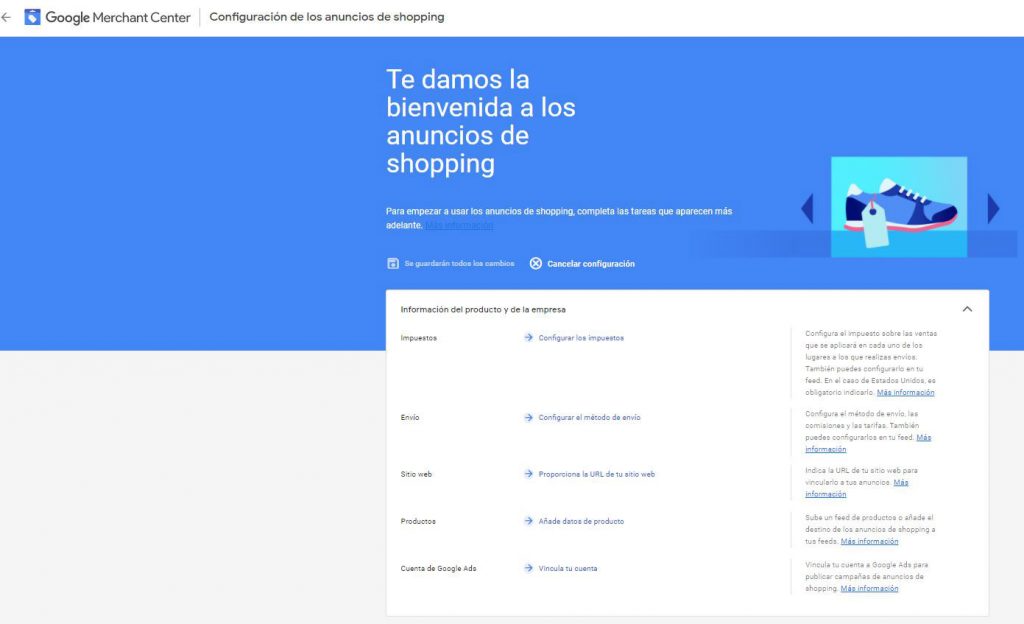

Sin Comentarios